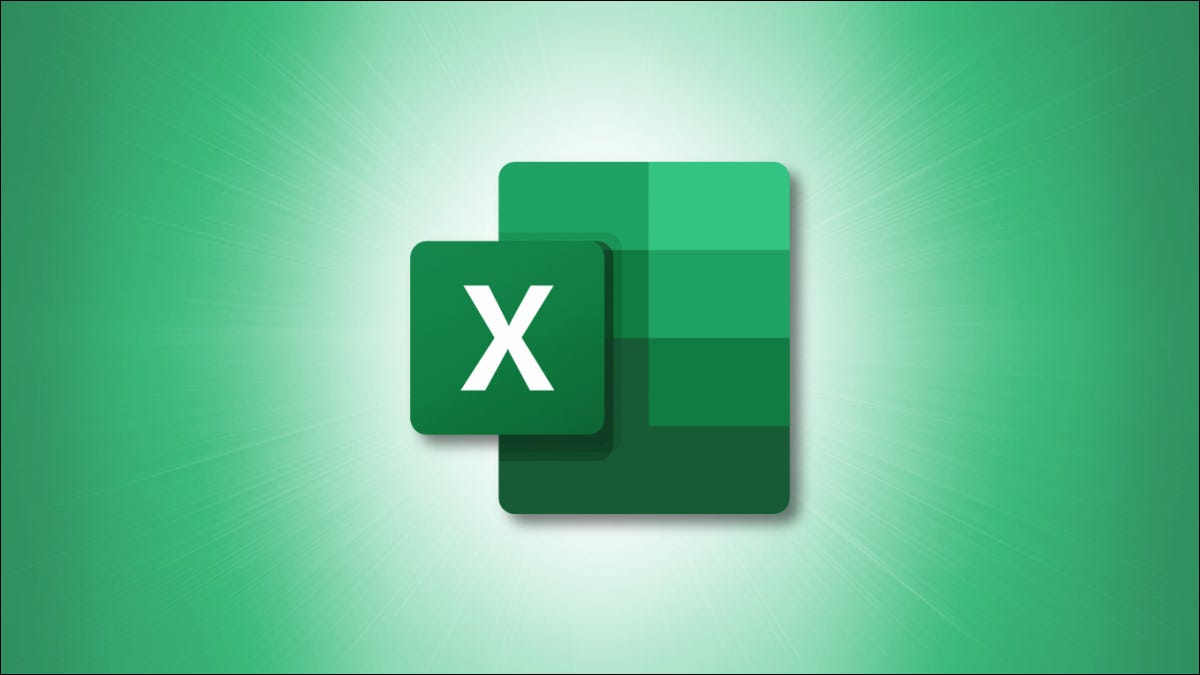
Contar cuántas celdas contienen números es una tarea básica y útil. Con esto en mente, Microsoft Excel le brinda una función útil para evitar que cuente las celdas manualmente. La función es COUNT y así es como se usa.
Puede tener una columna llena de números y texto donde solo desea el recuento total de las celdas con números. Incluso es posible que desee este tipo de conteo para una hoja completa o rangos de celdas no adyacentes. Todo esto se puede hacer con la función CONTAR.
Con lo que puede contar CONTAR
La función CONTAR cuenta celdas con números pero también incluye fechas, moneda, porcentajes, números entre comillas y números en una tabla o tabla dinámica en Excel .
No cuenta valores lógicos, texto o errores que contengan números.
Hay variaciones de la función CONTAR, como CONTAR.SI para contar celdas con ciertos criterios y también CONTAR.BLANCO para celdas vacías . Asegúrese de consultar nuestros procedimientos para estas variaciones también.
Usar la función CONTAR en Excel
Para comenzar, abra su libro de trabajo y diríjase a la hoja que desea usar en Excel. Vaya a la celda donde desea mostrar el resultado de la fórmula. Luego puede usar la opción Contar números en la lista Suma o ingresar la fórmula manualmente.
Para usar la opción Contar números, vaya a la pestaña Inicio. Haga clic en el botón Suma en la sección Edición de la cinta y seleccione «Contar números».
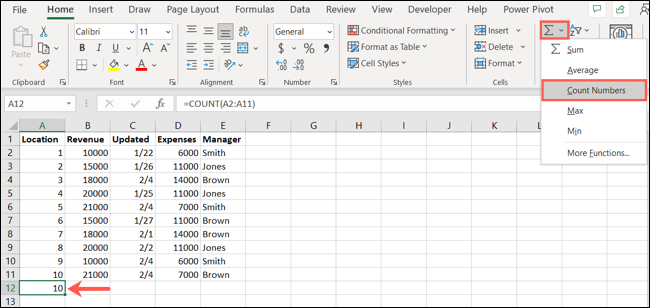
Este método funciona muy bien para recuentos básicos como un rango de celdas. Para situaciones más complicadas, puede ingresar la fórmula que contiene la función.
La sintaxis de la función es COUNT(value1, value2,...)obligatoria value1y value2opcional.
Para comenzar de manera simple, puede obtener el conteo de celdas con números en el rango A2 a A11, usando la siguiente fórmula:
=CONTAR(A2:A11)
Puede ver aquí, cada celda de nuestro rango contiene un número. Esto nos da la cuenta total de 10.
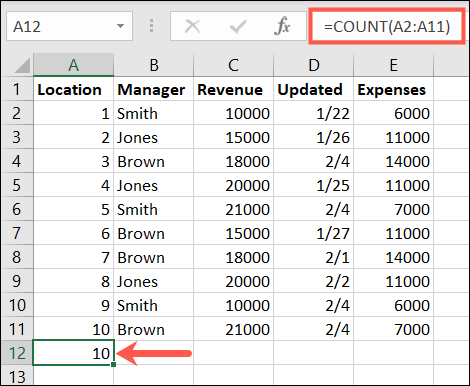
Si ese mismo rango de celdas contiene texto en cinco de las 10 celdas, el resultado de la fórmula es 5.
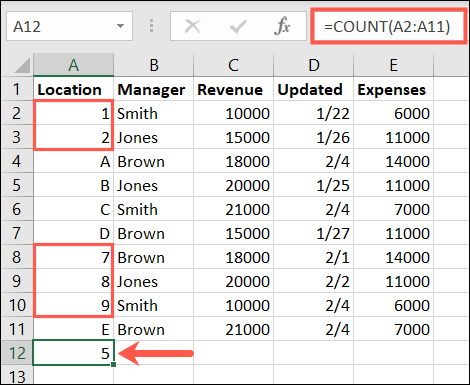
Para obtener el recuento de los rangos de celdas no adyacentes A2 a A6 y B6 a B11, usaría esta fórmula:
=CONTAR(A2:A6,B6:B11)
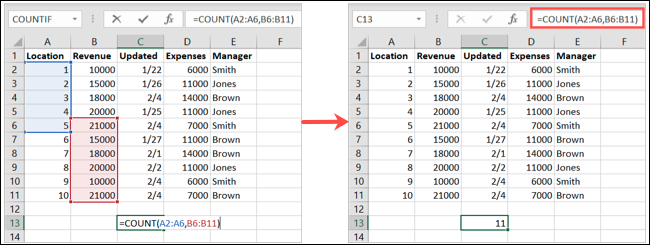
Puede incluir incluso más rangos de celdas, si es necesario, con la función CONTAR. Esta fórmula cuenta las celdas de A2 a A11, de C2 a C11 y de E2 a E11.
=CONTAR(A2:A11,C2:C11,E2:E11)
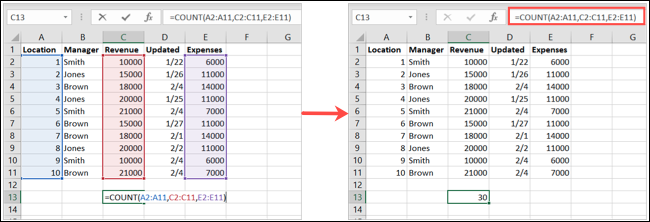
Para conocer otras formas de obtener conteos en Microsoft Excel, echa un vistazo a cómo contar celdas de colores o cómo contar celdas con texto .


